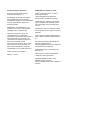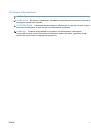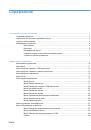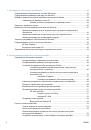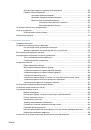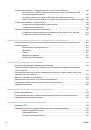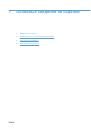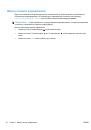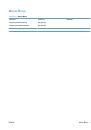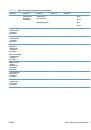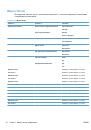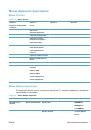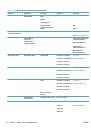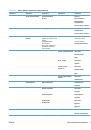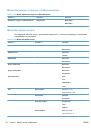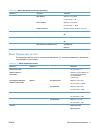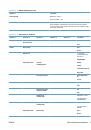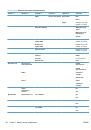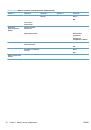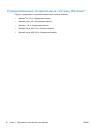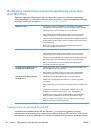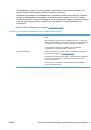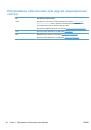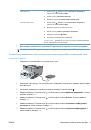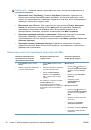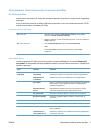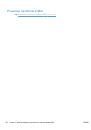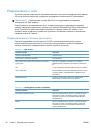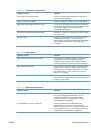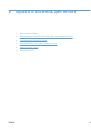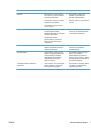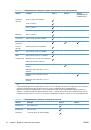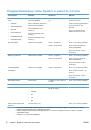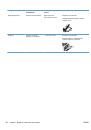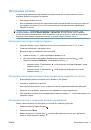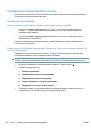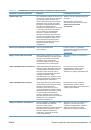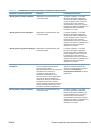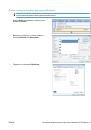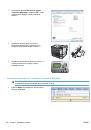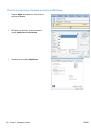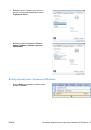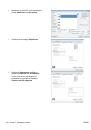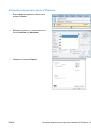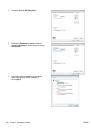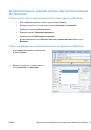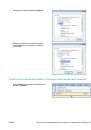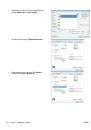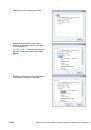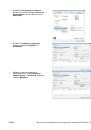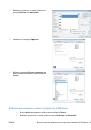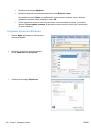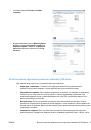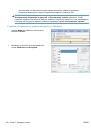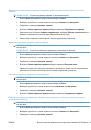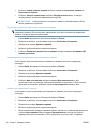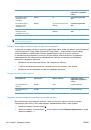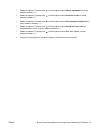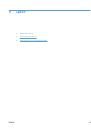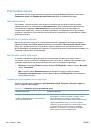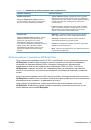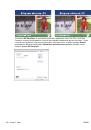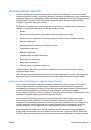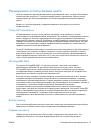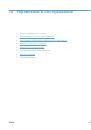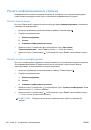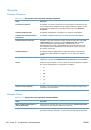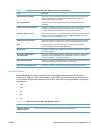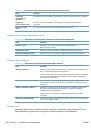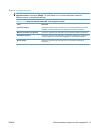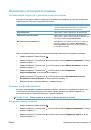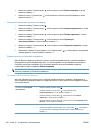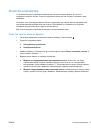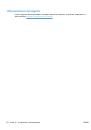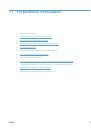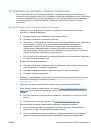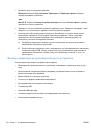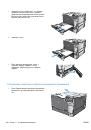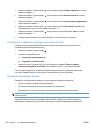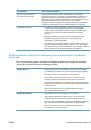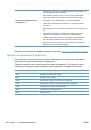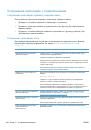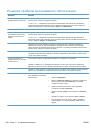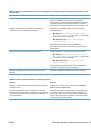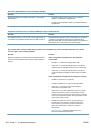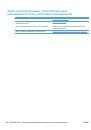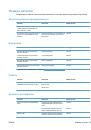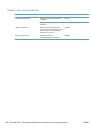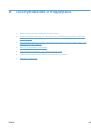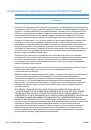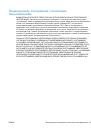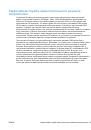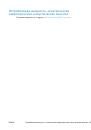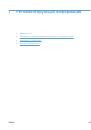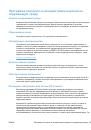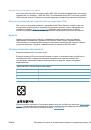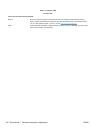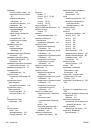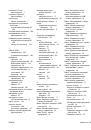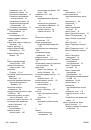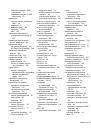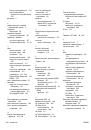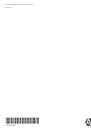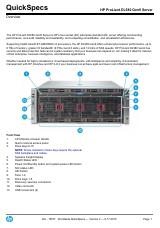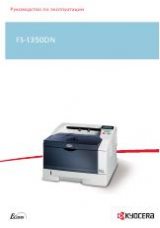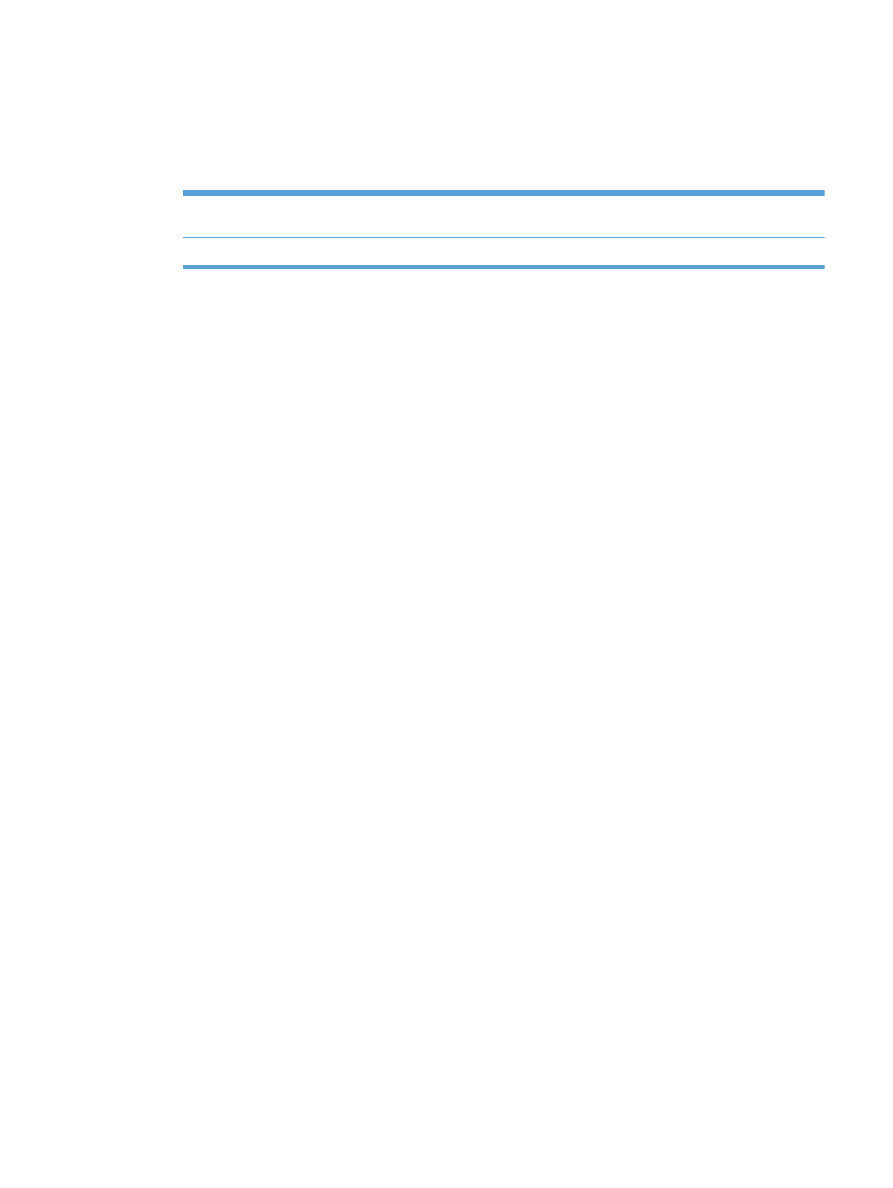
4.
Чтобы
использовать
другое
определенное
имя
пользователя
или
имя
задания
на
печать
,
нажмите
клавишу
Нестандартный
и
введите
имя
пользователя
или
задания
.
Выберите
,
какой
параметр
использовать
,
если
уже
существует
другое
сохраненное
задание
с
таким
именем
.
Использовать
имя
задания
+ (1 -
99)
Добавьте
уникальный
номер
в
конце
имени
задания
.
Заменить
существующий
файл
Перезапишите
существующее
сохраненное
задание
новым
.
5.
Если
вы
выбрали
параметр
Сохраненное
задание
или
Персональное
задание
в
шаге
3,
вы
можете
защитить
задание
PIN-
кодом
.
Введите
4-
значный
номер
в
поле
Использовать
PIN
для
Печати
.
Когда
другие
пользователи
попытаются
напечатать
это
задание
,
продукт
предложит
им
ввести
этот
PIN-
код
.
Настройка
параметров
цвета
в
Mac
Используйте
меню
Параметры
цвета
или
Параметры
цвета
/
качества
для
управления
интерпретацией
и
печатью
цветов
из
программного
обеспечения
.
1.
В
меню
Файл
,
выберите
параметр
Печать
.
2.
Выберите
драйвер
.
3.
Откройте
меню
Параметры
цвета
или
Параметры
цвета
/
качества
.
4.
Откройте
меню
Дополнительно
или
выберите
соответствующую
вкладку
.
5.
Настройте
отдельные
параметры
для
текста
,
рисунков
и
фотографий
.
Использование
меню
"
Сервис
"
в
Mac
Если
продукт
подключен
к
сети
,
используйте
вкладку
Services
(
Службы
)
для
получении
информации
о
продукте
ирасходных
материалов
.
1.
В
меню
Файл
,
выберите
параметр
Печать
.
2.
Откройте
меню
Услуги
.
3.
Чтобы
открыть
встроенный
веб
-
сервер
и
выполнить
задачу
обслуживания
,
выполните
следующие
действия
:
а
.
Выберите
вкладку
Обслуживание
устройства
.
б
.
Выберите
задачу
в
раскрывающемся
списке
.
в
.
Нажмите
кнопку
Запуск
.
4.
Чтобы
получить
доступ
к
различным
Web-
сайтам
поддержки
,
выполните
следующие
действия
:
а
.
Выберите
вкладку
Услуги
в
Интернете
.
б
.
Выберите
параметр
в
меню
.
в
.
Нажмите
кнопку
Go!
.
RUWW
Печать
на
компьютерах
Mac
57